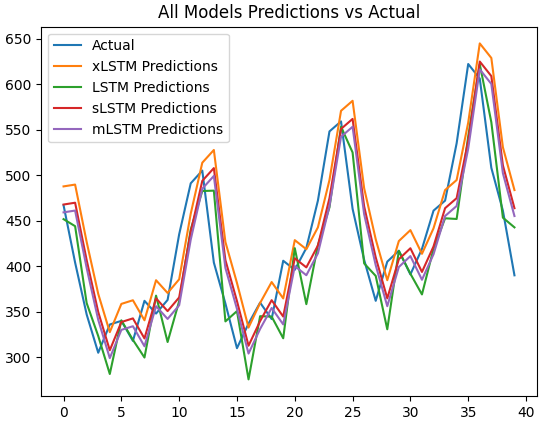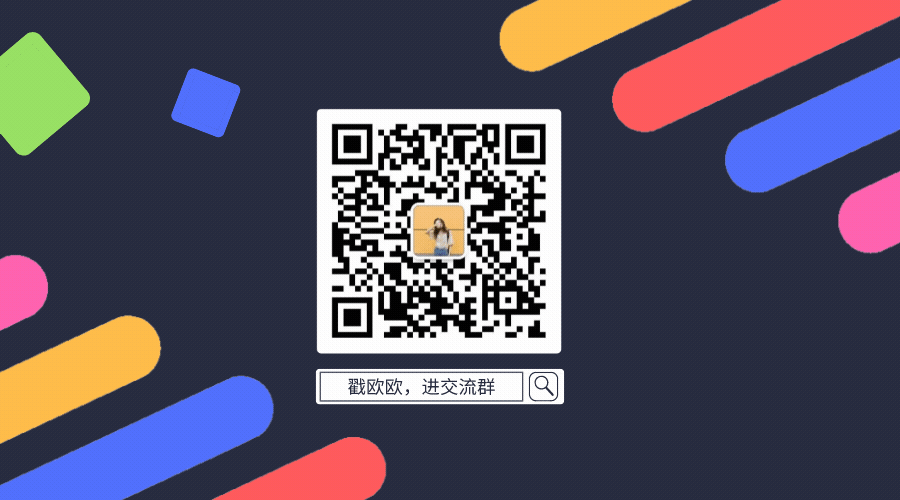本文主要是介绍PlantUML - 时序图,希望对大家解决编程问题提供一定的参考价值,需要的开发者们随着小编来一起学习吧!
时序图主要内容
下面是一个简单的时序图,我们可以很容易并且美观的表达我们的交互流程,只需要在箭头的两边指定一个名字,加上描述即可:
@startuml
bkloanapply -> bkloanapprove : request
bkloanapprove --> bkloanapply : response@enduml

参与者
在上面的例子里,我们不用声明一个参与者,也可以很好的运行,但是存在以下问题:
- 名字如果定义太长,下面的代码会一直用很长的名字来编写,不够清晰。(我们可以使用 as 关键字来重命名)
- 无法改变参与者类型,默认参与者为 participant
- 如果要改变参与者名字,需要全局搜索所有名字一起替换。
所以,建议大家在编写时统一在最上方定义好参与者。
@startuml
participant bkloanapply as a
participant bkloanapprove as ba -> b : request
b --> a : response@enduml

除了 participant 外,我们还可以使用其他一些关键字来声明参与者,看大家喜好使用:
@startuml
actor Foo1
boundary Foo2
control Foo3
entity Foo4
database Foo5
collections Foo6Foo1 -> Foo2 : To boundary
Foo1 -> Foo3 : To control
Foo1 -> Foo4 : To entity
Foo1 -> Foo5 : To database
Foo1 -> Foo6 : To collections@enduml

图中展示的参与者顺序和代码写的先后顺序一致,虽然官方提供了 order 关键字来定义顺序,但是不建议使用(能少记一点是一点,改一下代码顺序就完了~)
上面的参与者在一开始就定义好了,我们还可以使用关键字 create 放在第一次接收到消息之前,以强调本次消息实际上是在创建新的对象(图中的表现是箭头指向参与者而不是生命线)。
@startuml
participant bkloanapply as a
participant bkloanapprove as ba -> b : request
create bkloandecision as c
b -> c : request2create control bkdmc as d
b -> d : request3
note right: this is note!b --> a : response
@enduml

如果觉得使用关键字太繁琐了,我们还可以使用缩写符号 ** 来代替,比如上图还可以这么写:
@startuml
participant bkloanapply as a
participant bkloanapprove as b
participant bkloandecision as c
control bkdmc as da -> b : request
b -> c ** : request2b -> d ** : request3
note right: this is note!b --> a : response
@enduml
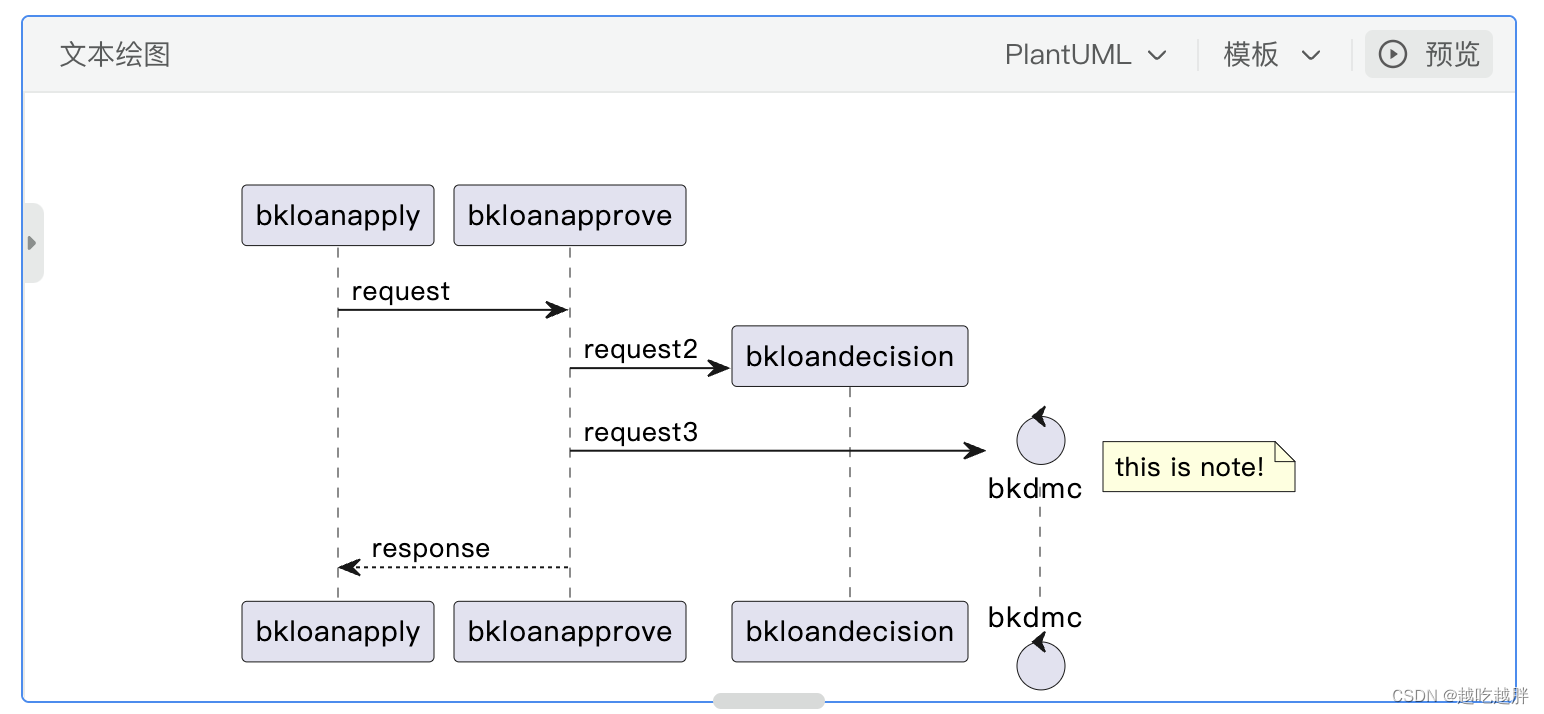
包裹参与者
可以使用 box 和 end box 画一个盒子将参与者包裹起来。
@startuml
box "贷前" #LightBlue
participant bkloanapply as a
participant bkloanapprove as b
end box
participant bkloandecision as ca -> b : request
b -> c : request2
return response2
b --> a : response
@enduml

箭头样式
@startuml
participant bkloanapply as a
participant bkloanapprove as ba ->x b
a -> b
a ->> b
a -\ b
a \\- b
a //-- b
a ->o b
a o\\-- b
a <-> b
a <->o b@enduml

当消息的接收源或发送源不确定时,我们可以使用 [ 或 ] 符号来代替。
@startuml
participant bkloanapply as a
[o-> a : 接收到消息
a -> a : 处理逻辑
a ->o] : 发出消息@enduml
标题、页头、页尾
我们可以使用 title 来表示标题,header 和 footer 表示页头和页尾。
@startuml
header 一期
footer Page %page% of %lastpage%
title 扫码付participant bkloanapply as a
participant bkloanapprove as ba -> b : request
b --> a : response@enduml

分割多张图
上面说页头页尾时我们举了个例子,页尾显示为 Page 1 of 1 ,那什么时候会出现多页呢?newpage 关键字就是用来分页使用的,它可以使所有页面共用相同的参与者以及标题、页头、页尾、样式等所有元素。
@startuml
header 一期
footer Page %page% of %lastpage%
title 扫码付participant bkloanapply as a
participant bkloanapprove as ba -> b : request
b --> a : responsenewpage
a -> b : request2
b --> a : response2@enduml
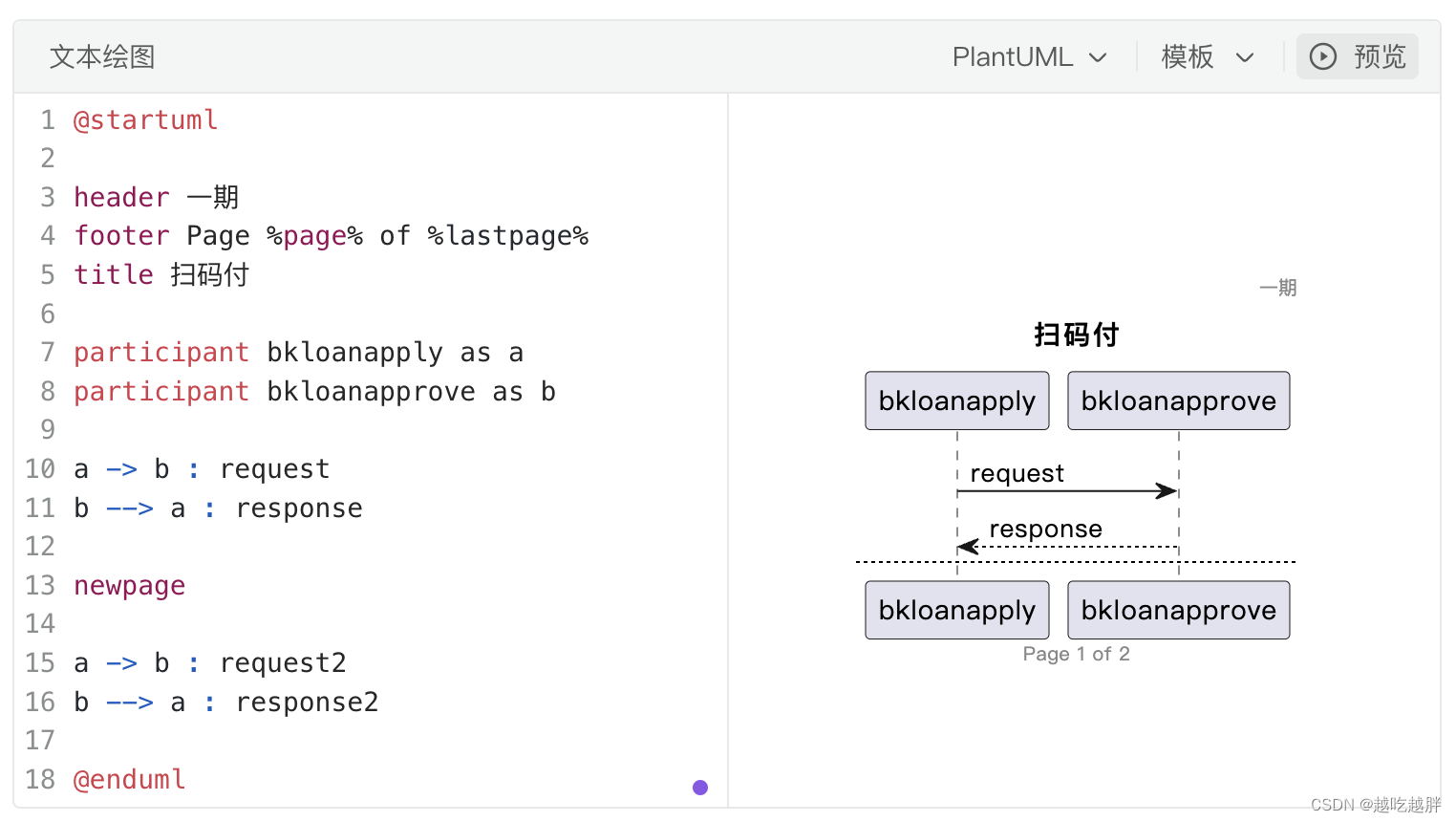
组合消息
我们可以通过以下关键词将组合消息:
- alt/else
- opt
- loop
- par
- break
- critical
- group, 后面紧跟着消息内容
关键词 end 用来结束分组。(注:分组可以嵌套使用)
@startuml
participant bkloanportal as a
participant bkloanapply as b
participant bkloanapprove as c
participant bkloandecision as d
participant bkdmc as ea -> b : 前准入咨询
b -> d : 前准入咨询
return 前准入是否准入opt 可选条件
b -> d : 会员准入咨询
endalt 前准入准入
b --> a : 准入
else 前准入不准入
b --> a : 不准入异常码
enda -> b : 提交申请
return : 提交成功,返回单号b -> c : 开启调查
loop 所有采集项
c -> e : 开始采集
endc -> d : 授信准入
c -> d : 固化授信@enduml
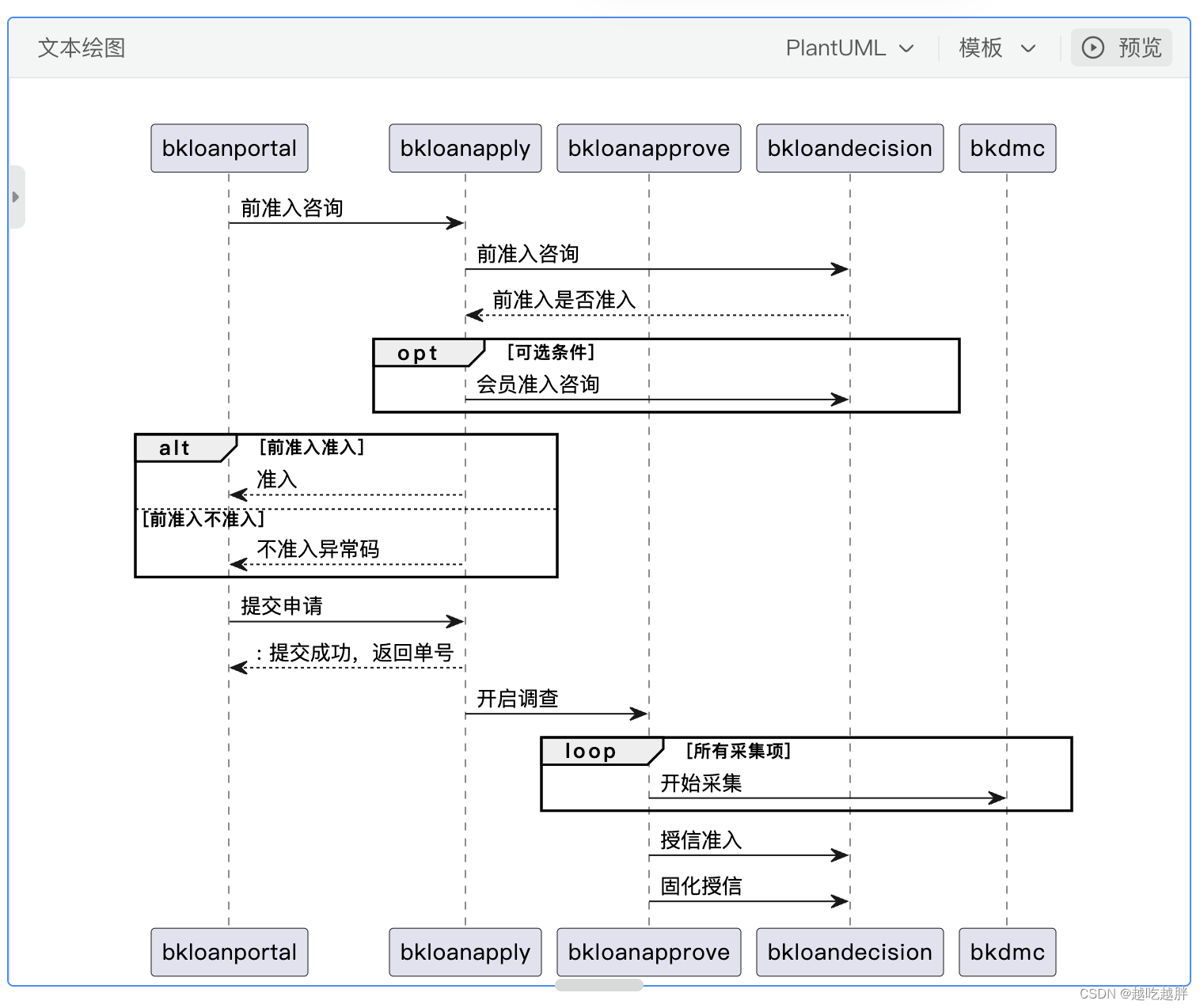
消息序列编号
我们可以使用 autonumber 自动对消息进行编号,这里列举的是最通用也是最简单,如果想使用复杂的编号,自行去官网查阅。
@startuml
autonumber
participant bkloanapply as a
participant bkloanapprove as ba -> b : request
b --> a : response@enduml

分隔符
你可以通过使用 == 关键词来将你的图表分割多个步骤。
@startuml
participant bkloanapply as a
participant bkloanapprove as b==分隔符1==
a -> b : request1
return : response1==分隔符2==
a -> b : request2
return : response2@enduml
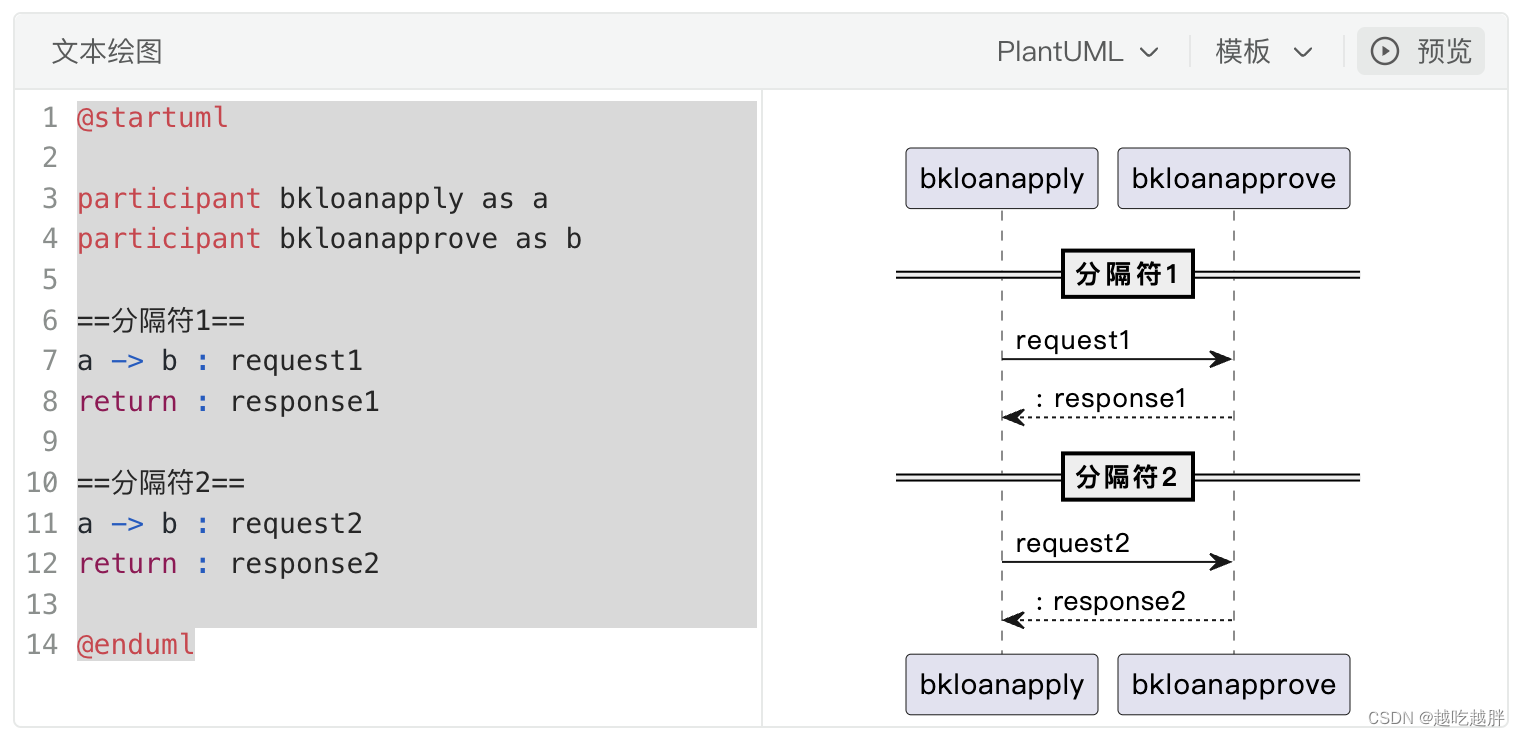
添加注释
我们可以在消息的左边、右边、消息中间增加注释,大体有以下几种:
- note left : msg 和 note left of a : msg ,在消息左侧添加注释,不同的是右边的 of a 可以指定在哪个消息的左边添加注释,如果是当前发消息的主体,这两者作用一样。
- note right : msg 和 note right of a : msg ,在消息右侧添加注释,同上。
- note over a : msg ,在消息中间增加注释。
- note over a,b : msg ,在多个消息中间增加注释。
如果注释内容过多,想让它换行展示,我们可以使用两种方式:
- 直接在注释的内容里添加 \n 即可。
- 直接换行分两行注释
@startuml
participant bkloanapply as a
participant bkloanapprove as ba -> b : request
note left : note left a
note left of b: note left breturn response
note right : line1\nline2b -> b : 自言自语
note left
line1
line2
line3
end notenote over b : note over b
note over a,b : note over a and b@enduml
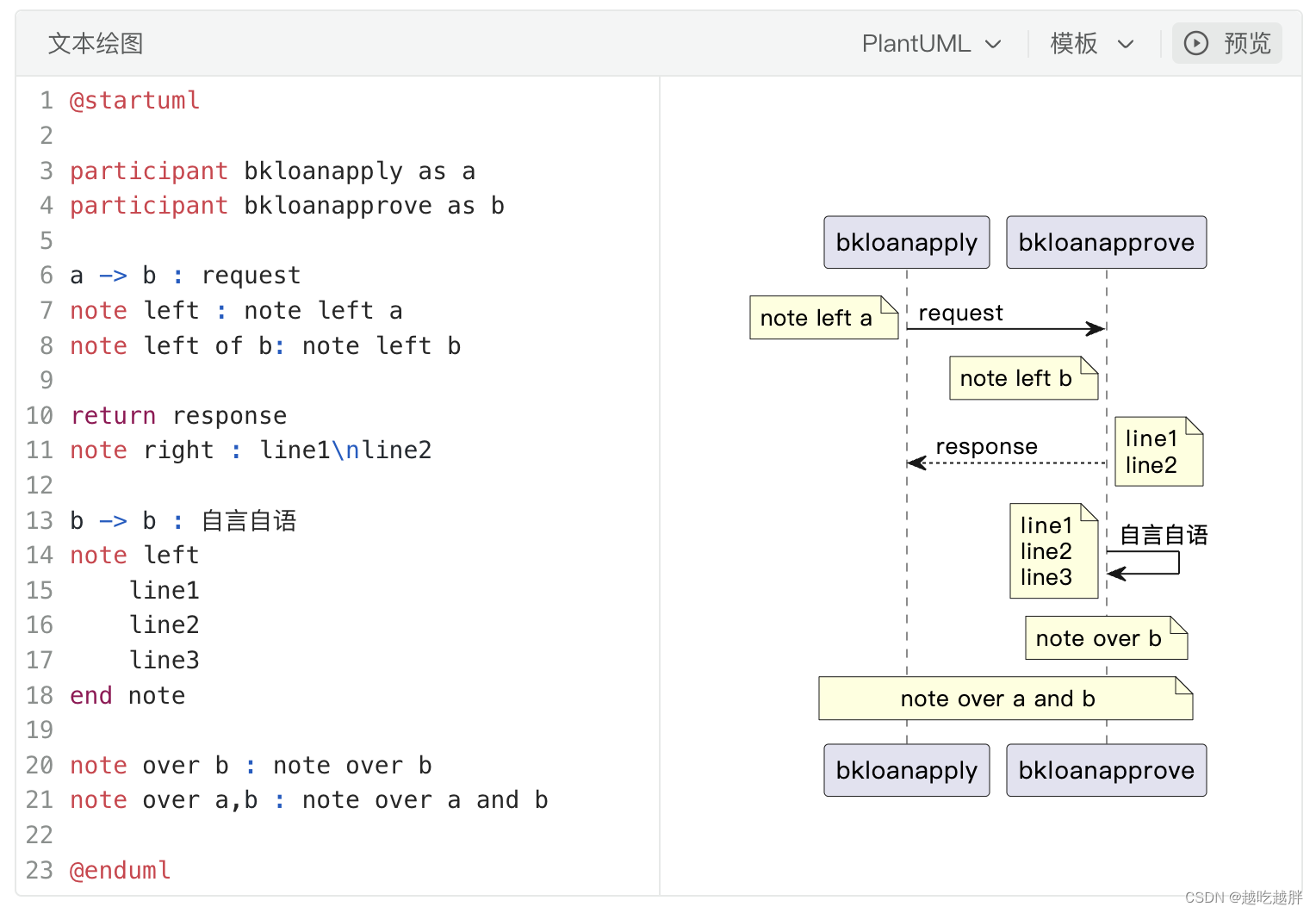
如果你觉得默认的注释框不好看,PUML还提供了另外两种形状,hnote 六边形和 rnote 长方形:
@startuml
participant bkloanapply as a
participant bkloanapprove as brnote left a : 长方形
hnote over b : 六边形@enduml

生命线的激活与撤销
关键字 activate 和 deactivate 用来表示参与者的生命活动。一旦参与者被激活,它的生命线就会显示出来。
@startuml
participant bkloanapply as a
participant bkloanapprove as b
participant bkloandecision as ca -> b : request
activate bb -> c : request2
activate c
return response2
deactivate cb --> a : response
deactivate b@enduml
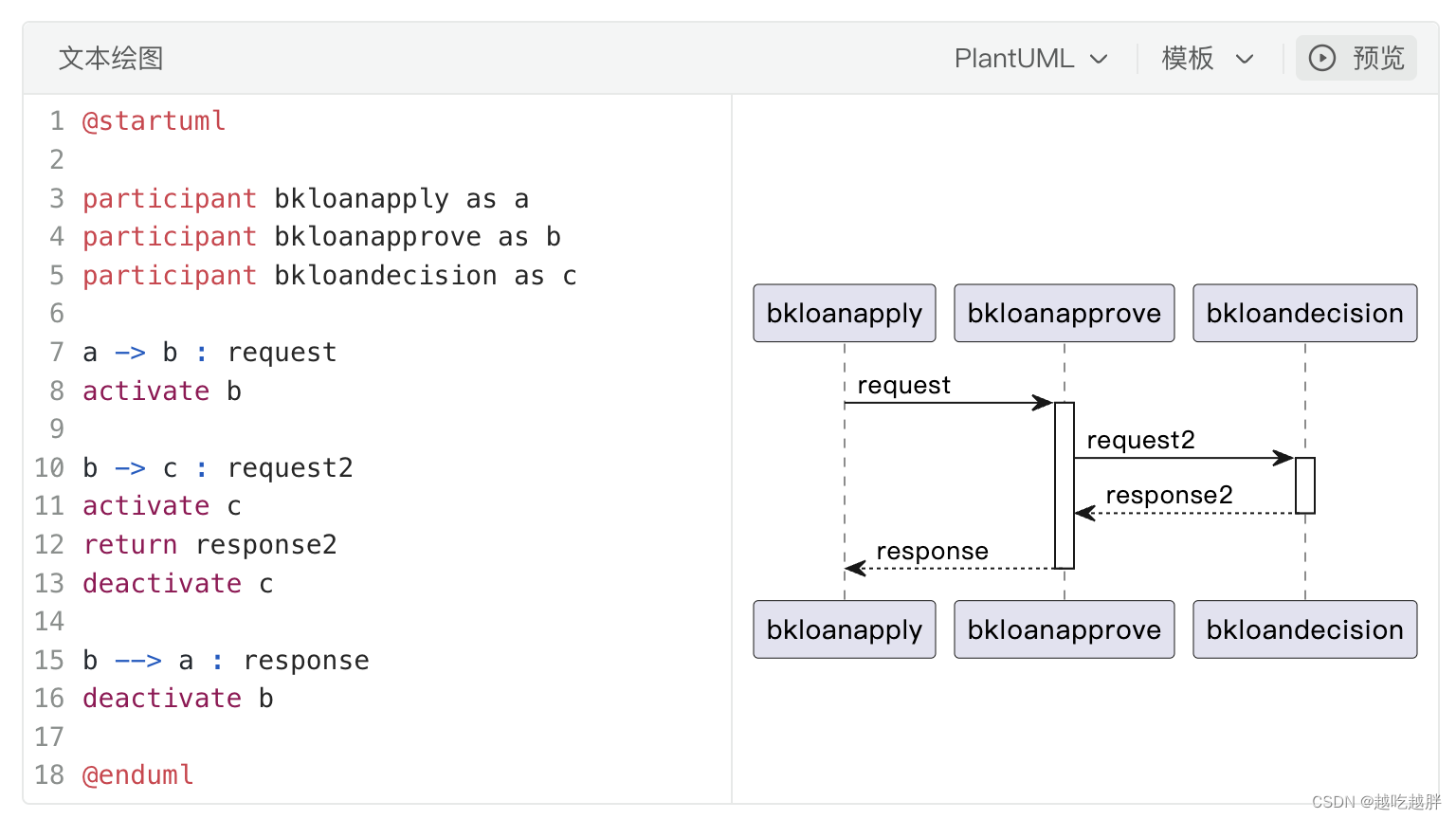
同样,我们还可以使用嵌套的生命线。
@startuml
participant bkloanapply as a
participant bkloanapprove as b
participant bkloandecision as ca -> b : request
activate bb -> b : invoke self
activate b
b -> c : request2
activate c
return response2
deactivate c
deactivate bb --> a : response
deactivate b@enduml

当然,我们也可以使用 ++ 和 -- 来作为 activate 和 deactivate 的缩略符号(如果使用 return 作为返回,不需要使用 --),同样,上面的例子也可以简写成:
@startuml
participant bkloanapply as a
participant bkloanapprove as b
participant bkloandecision as ca -> b++ : request
b -> b++ : invoke self
b -> c++ : request2
return response2
b--return response
@enduml

构造类型和圈点
我们可以使用 << 和 >> 给参与者添加构造类型。在构造类型中,你可以使用 (X,color) 格式的语法添加一个圆圈圈起来的字符。
@startuml
participant bkloanapply as a <<System>>
participant LoanApplyService as applyService << (C,#ADD1B2) Class>>
participant LoanAdmitService as admitService << (C,#ADD1B2) >>a -> applyService : request
applyService -> admitService : request2
return response2
applyService --> a : response@enduml

样式设置
修改颜色
如果你想修改默认参与者的颜色,可以在参与者名字后面加上 #颜色 。
如果你想修改默认箭头的颜色,只需要在箭和头之间加上 [#颜色] 就可以了。
如果你想修改备注的颜色,只需要在备注后加上 #颜色 就可以了,其他类型需要修改颜色的同理。
@startuml
participant bkloanapply as a #red
participant bkloanapprove as b #green
participant bkloandecision as c #99FF99a -[#green]> b ++#green : request
note left #green : green noteb --[#brown]> a-- : response
b -> c : request2
@enduml
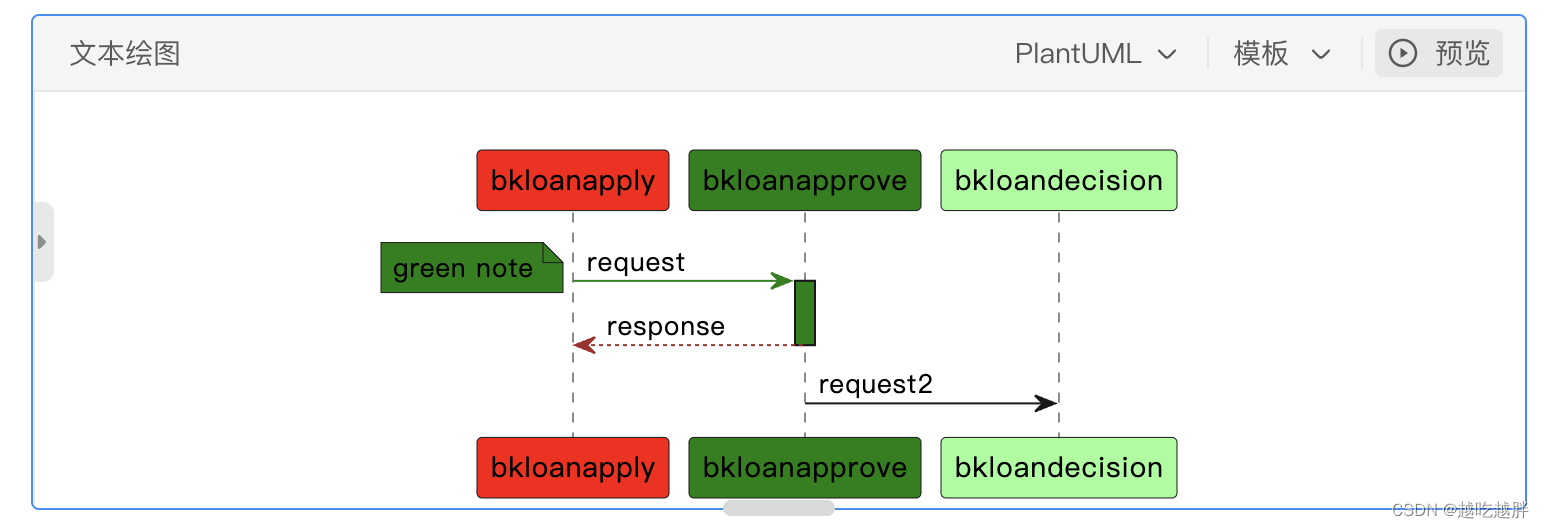
修改字体或者其他样式
因为用的场景不多,默认的样式还蛮好看的,再说UML图的目的就是清晰表达思路,过多的样式会占用我们比较多的时间,如果实在想修改,可以自行在官网查阅。
案例
只看不练假把式,我们通过一个例子实际的去运用它,这个例子中包含了80%上面说的内容,练完后几乎可以应对一切时序图啦。
本例通过贷前系统的采集流程进行一个梳理:
@startuml
title 重构后的采集流程
autonumber
skinparam roundcorner 30
skinparam sequenceArrowThickness 2actor 用户 as user #red
participant bkloanportal as portal
box "贷前" #LightBlue
participant bkloanapply as apply
participant bkautoapprove as autoapprove
participant bkpreloancore as preloancore
database 贷前DB as db
end boxbox "流程" #DarkSalmon
control 流程引擎 as flow
end boxparticipant bkloandecision as decision
participant 产品工厂 as factory
participant bkdmc as dmcuser -> portal : 申请贷款
portal -> apply : 前准入咨询
apply -> decision++ : 前准入咨询
return 前准入是否准入alt 前准入不准入
apply --> portal : 不准入
portal --> user : 提示前端弹出\n【当前没有申贷资格】\n提示用户
else 前准入准入
portal -> apply : 提交申请
apply -> decision++ : 会员准入咨询
return 会员准入结果
note left : 需要支持轮询采集\n需要的分组和排序
apply -> db : 提交申请
apply -> autoapprove : 广播申请成功消息
autoapprove -> flow : 开启并行采集流程
autoapprove -> preloancore : 采集节点初始化
preloancore -> factory ** : 读取调查审批产品
preloancore -> preloancore : 节点解析
preloancore -> db : 持久化所有节点信息
autoapprove -> preloancore : 咨询所有采集是否完成alt 所有采集没有完成
autoapprove -> preloancore : 获取下一批节点
loop 一批节点
autoapprove -> flow : 启动采集子流程
autoapprove -> preloancore : 查询该采集项在dmc内是否存在有效数据
activate preloancore
preloancore -> dmc ** : getObject
activate dmc
return 数据
deactivate dmc
preloancore --> autoapprove : 是否存在有效数据
deactivate preloancore
alt 存在有效数据
autoapprove -> preloancore : 更新节点状态EXIST_DATA
autoapprove -> flow : 唤醒主流程
else 不存在有效数据
autoapprove -> preloancore : 授权咨询
autoapprove -> preloancore : 发起采集
preloancore -> db : 创建采集请求
preloancore -> dmc : 发起采集collectObject
autoapprove o-> autoapprove : 接到采集完成消息
autoapprove -> preloancore : 根据rqsNo查询采集请求
activate preloancore
preloancore -> db++ : 查询采集请求
return 采集请求
preloancore --> autoapprove : 采集请求
deactivate preloancore
autoapprove -> flow : 唤醒子流程继续执行
autoapprove -> preloancore : 完成采集
end
end
end
end@enduml

这篇关于PlantUML - 时序图的文章就介绍到这儿,希望我们推荐的文章对编程师们有所帮助!